
あなたがEメール連絡先の広範なネットワークを構築した場合 gmail. あなたはそれらを別のサービスにエクスポートすることをお勧めします。 Gmailの連絡先をエクスポートするには、Google Contactsを使用する必要があります。これはGmail自体を介してアクセスできます。
Gmail連絡先はGoogleアカウントに同期されているため、保存されている連絡先は、電子メールアドレス、同期モバイルデバイスからの電話番号、その他の追加の連絡先情報を含めることができます。連絡先はvCard(VCF)としてエクスポートされます CSVファイル その他の電子メールサービスにインポートすることができます。 見通しを含む 。
関連している: OutlookとGmail間の連絡先をインポートおよびエクスポートする方法
これは、Google Contactsアプリを使用してWebおよびAndroidデバイスの所有者のGmailユーザーにのみ可能です。 iPhoneおよびiPadユーザーは、Google Contactsアプリがそれらのデバイスで利用できないため、WebインタフェースをエクスポートするためにWebインターフェイスを使用する必要があります。
Windows 10 PCまたはMacでGmail連絡先をエクスポートします
Windows PCまたはMac上のWebブラウザからGmailを使用している場合は、サインインしたらGmail連絡先を簡単にエクスポートできます。
これを行うには、を開きます Gmailのウェブサイト 右上隅にあるアプリメニューアイコン(複数の点からなる)をクリックします。ドロップダウンメニューから「連絡先」オプションを選択します。

これにより、保存されたアカウントの連絡先の概要がわかるGoogle Contactsページにアクセスできます。
エクスポートする個々の連絡先を選択する場合は、右側の「連絡先」の項目の各エントリの横にあるチェックボックスをクリックします。
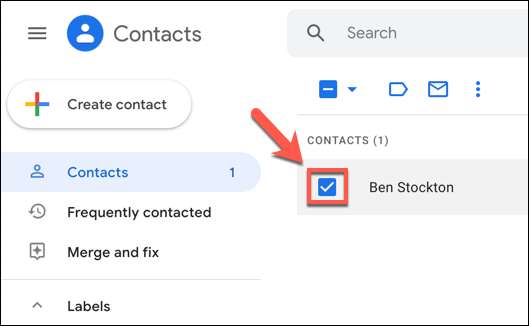
連絡先を選択したら(または保存されたすべての連絡先をエクスポートする場合)、左側のメニューパネルの[エクスポート]オプションを選択します。
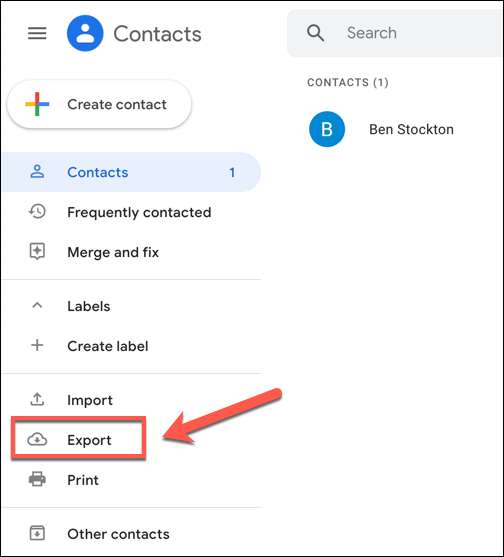
「連絡先のエクスポート」ポップアップウィンドウで、エクスポートしたい連絡先を識別できます。選択した連絡先をエクスポートするだけで、[選択した連絡先]オプションを選択します。
それ以外の場合は、ドロップダウンメニューから直下のドロップダウンメニューからどのカテゴリを特定するかを特定する必要があります。たとえば、保存されているすべての連絡先または自動的に連絡先のEメールアドレスのリストをエクスポートすることをお勧めします。
「エクスポートとして」セクションで、エクスポート方法を選択します。 GmailまたはOutlookにやさしいCSVファイル、またはvCardsとしてエクスポートすることも、iPhoneのようなモバイルデバイスに適しています。
準備ができたら、「エクスポート」ボタンをクリックして連絡先をエクスポートします。
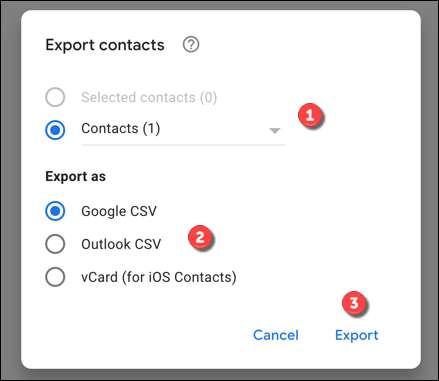
この段階でファイルをダウンロードするように求められます。適切なファイル名を選択してから、ファイルをPCまたはMacに保存します。その後、別のEメールサービスにインポートすることもできます。 別のGoogleアカウントに 代わりは。
モバイル機器のGmail連絡先をエクスポートします
Android携帯電話やタブレットを所有している場合は、Gmail連絡先を使用してエクスポートできます。 Google連絡先アプリ Gmailアプリケーションを直接エクスポートするのではなく。 iPhoneまたはiPadがある場合は、代わりにGoogleアカウントから連絡先をエクスポートするために(上記のように)Webインターフェイスを使用する必要があります。
あなたのAndroidデバイスで、Googleの連絡先を開き、左上隅にあるハンバーガーメニューアイコンをタップします。
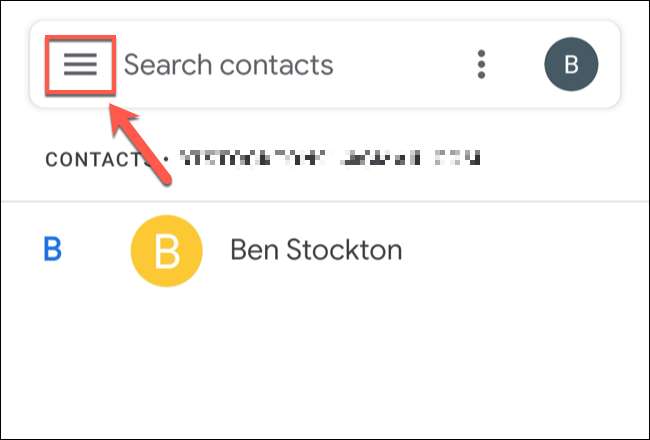
メニューから「設定」オプションをタップします。

[設定]メニューで、下部の[連絡先の管理]カテゴリの下に表示されている[エクスポート]オプションをタップします。
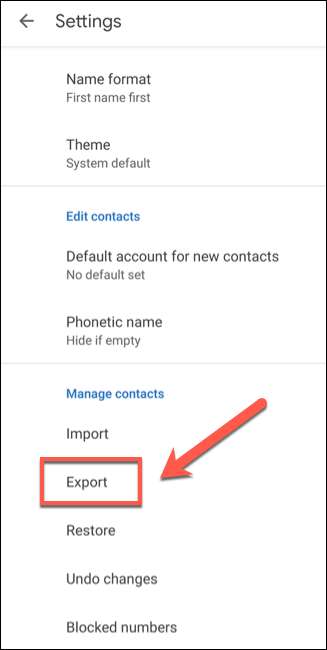
デバイスの複数のGoogleアカウントにサインインしている場合は、エクスポートしたいアカウントの横にあるチェックボックスをタップします。準備ができたら、「.vcfファイルへのエクスポート」オプションを選択してください。
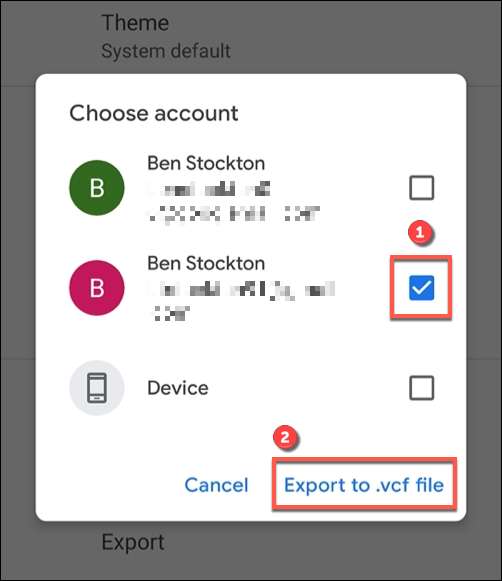
Google Contactsアプリはあなたの連絡先のコピーをあなたのデバイスにvCard(.vcf)ファイルとして保存します。その後、現在のデバイス上の別のサービスまたはアプリにインポートするか、それを別のデバイス(Windows 10 PC、Mac、iPhone、iPad、または別のAndroidデバイスを含む)にインポートすることができます。







